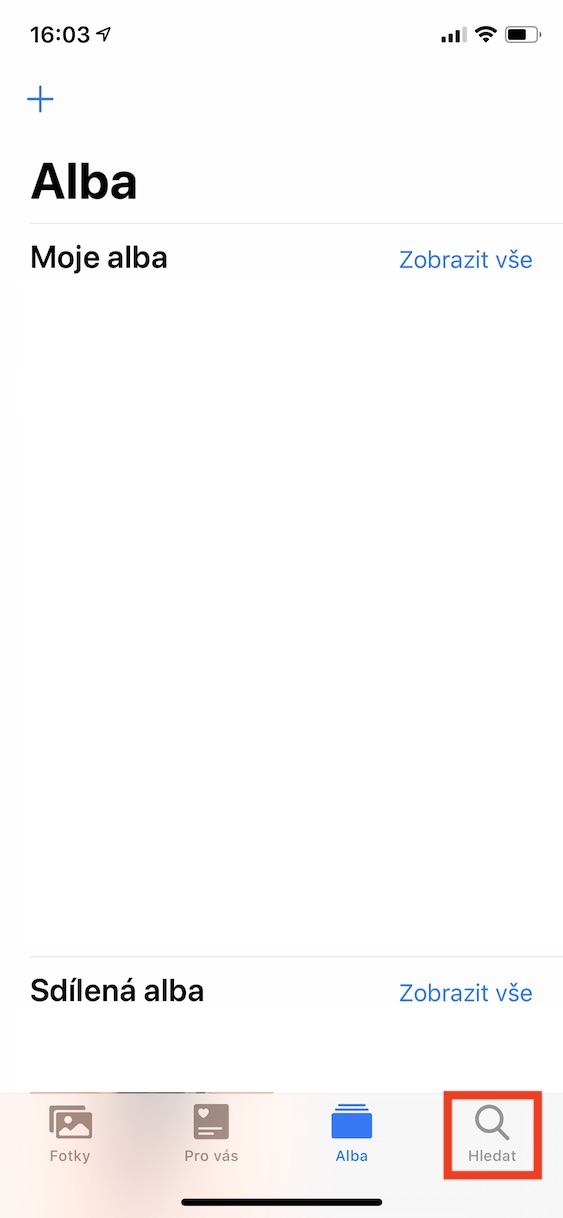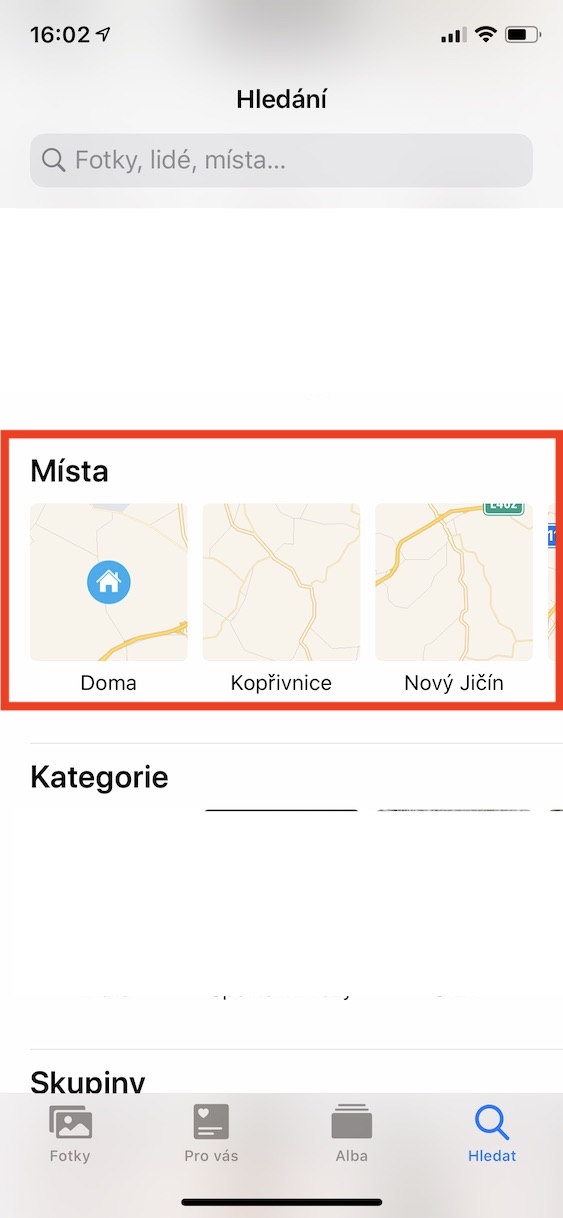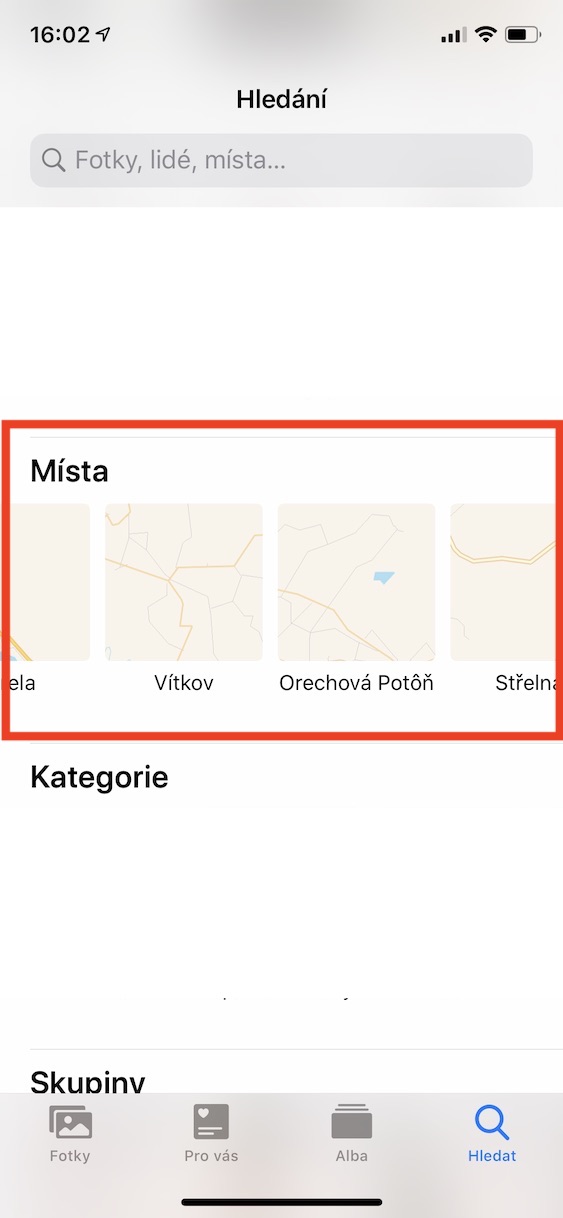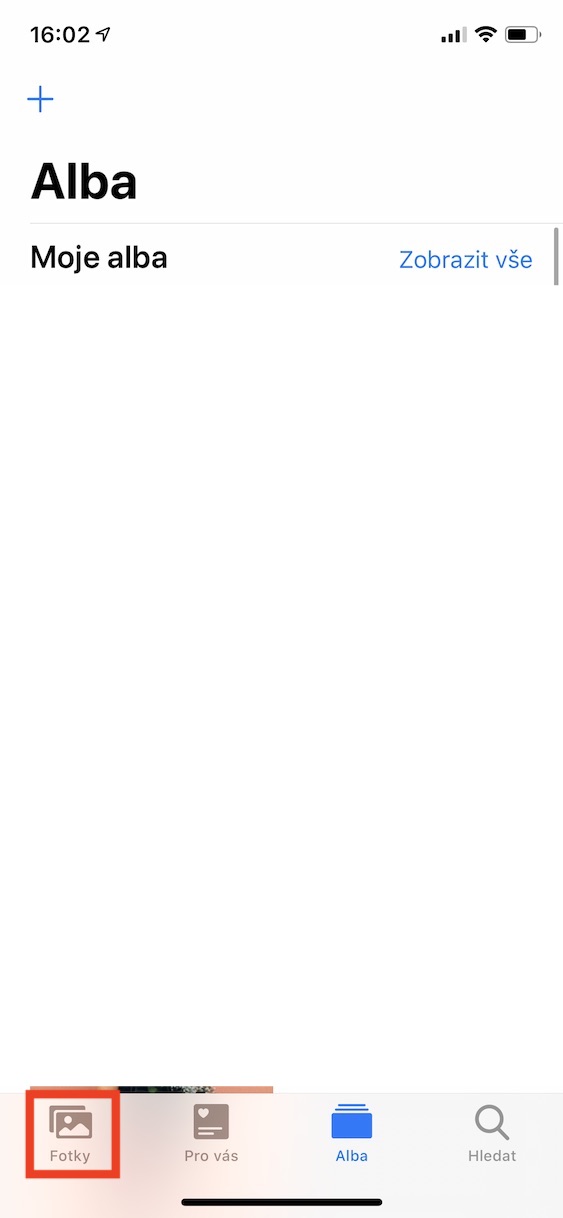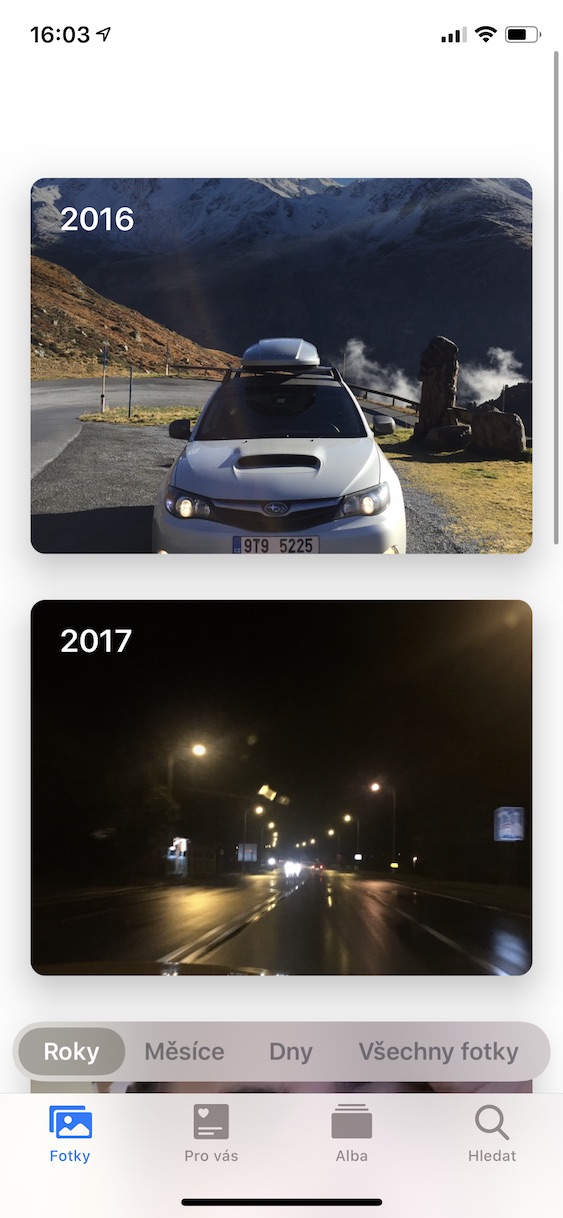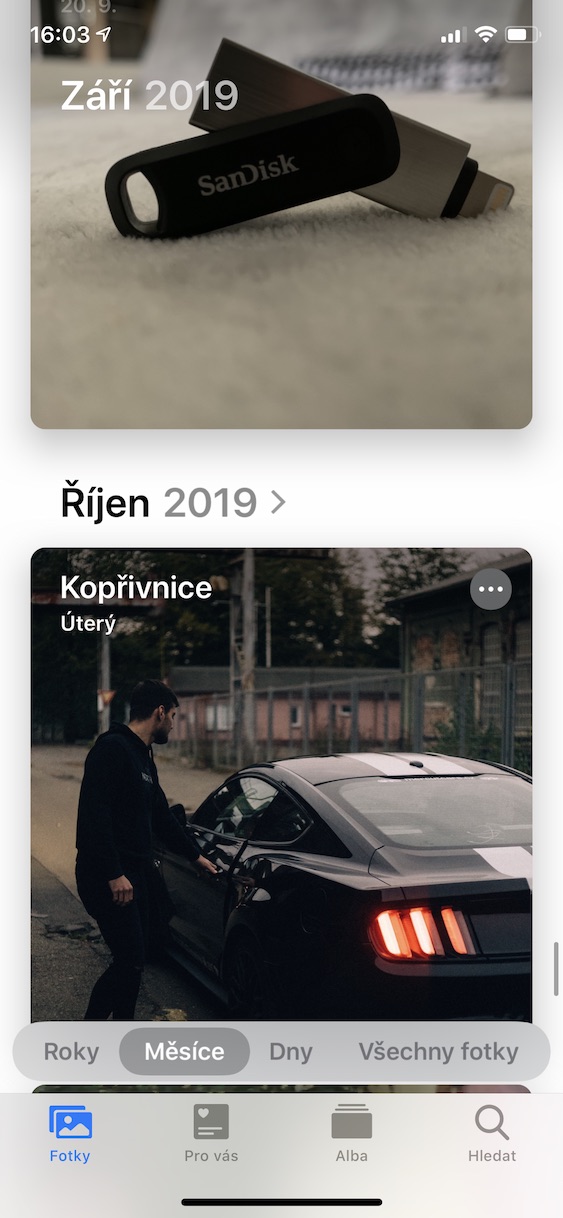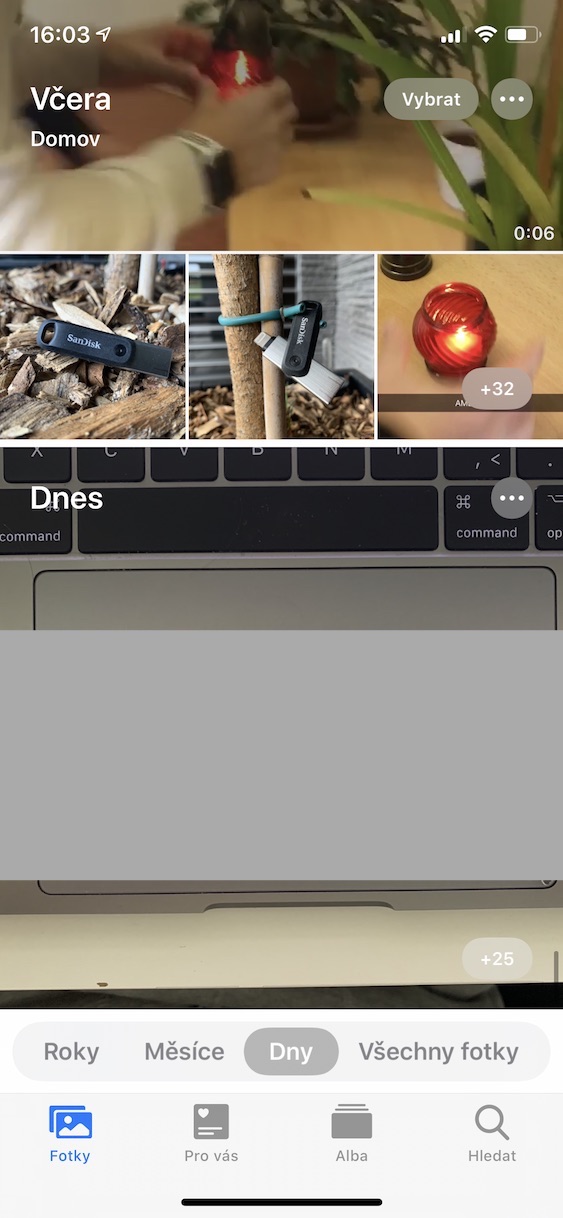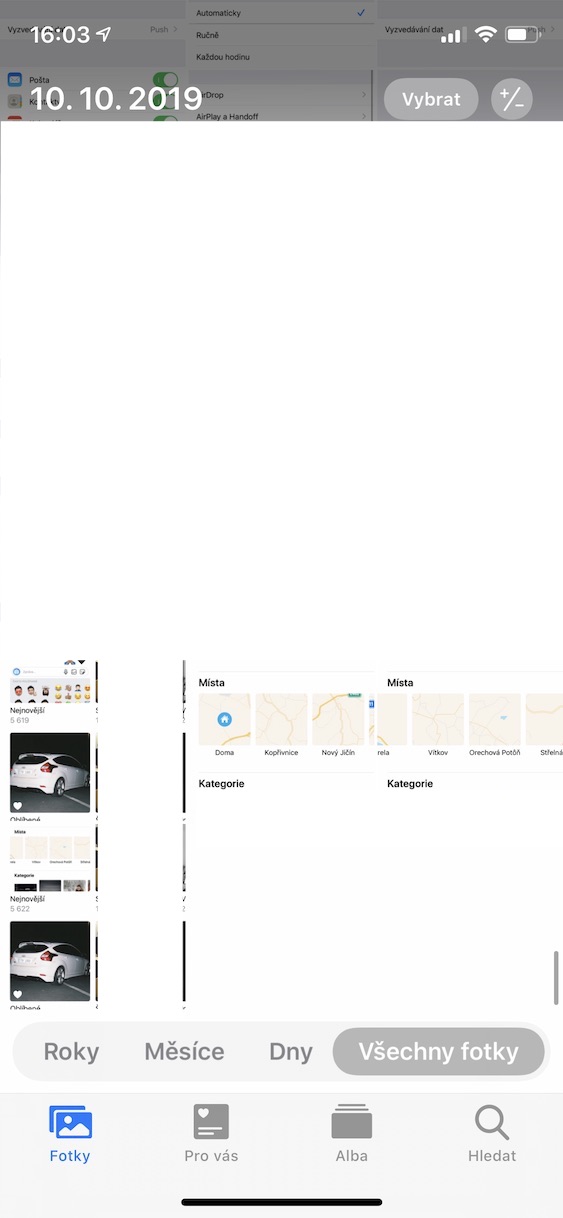ප්රායෝගිකව, iOS 13 මහජනතාවගෙන් නිකුත් වූ දා සිට, සෑම දිනකම අපි අපගේ සඟරාවේ රසවත් උපදෙස් ගෙන එයි, මෙම නව පද්ධතිය භාවිතා කිරීම සඳහා 100% ප්රයෝජනවත් විය හැකිය. උදාහරණයක් ලෙස, අපි ඔබට අකුරු භාවිතා කළ හැකි ආකාරය, කුඩා දත්ත පැකේජයක් සහිත පරිශීලකයින් සඳහා මාදිලිය සක්රිය කරන්නේ කෙසේද, හෝ මුල් තිරයේ යෙදුම් නැවත සකස් කිරීම හෝ ඉවත් කරන්නේ කෙසේද යන්න අපි පෙන්වා දුන්නෙමු. අවසන් වරට සඳහන් කළ ලිපියට පහළින්, iOS 13 හි ස්ථානය සහ වේලාව අනුව ඡායාරූප සමූහගත කරන්නේ කෙසේදැයි අසමින් අපගේ පාඨකයෙකුගෙන් අදහසක් පළ විය. ප්රතිනිර්මාණය කරන ලද ඡායාරූප යෙදුම තුළ ක්රියා පටිපාටිය තරමක් වෙනස් බව අපි පිළිගනිමු, නමුත් එය නියත වශයෙන්ම බරපතල කාරණයක් නොවේ. එබැවින්, විශේෂයෙන් අදහස් දක්වන පාඨකයා සඳහා සහ, ඇත්ත වශයෙන්ම, සෙසු පාඨකයන් සඳහා, අපි එය කරන්නේ කෙසේදැයි අපි ඔබට පෙන්වා දෙන උපදෙස් ගෙන එන්නෙමු.
එය විය හැකිය ඔබට උනන්දුවක්

IOS 13 හි ස්ථානය අනුව ඡායාරූප කණ්ඩායම් කරන්නේ කෙසේද
ඔබට iOS 13 හි ස්ථානය අනුව කාණ්ඩගත කළ ඡායාරූප බැලීමට අවශ්ය නම්, ක්රියා පටිපාටිය ඉතා සරල ය. ඔබ කළ යුත්තේ යෙදුම දියත් කිරීමයි ඡායාරූප, එහිදී පහත මෙනුවේ කොටස වෙත යන්න සෙවීම. ඊට පස්සේ, ටිකක් පහළට යන්න පහත, ඔබ මාතෘකාව සොයා ගන්නා තුරු ස්ථාන. මෙතැන් සිට, ඔබට ගත් ඡායාරූප නැරඹීමට අවශ්ය යම් ස්ථානයකට යා හැකිය. ඔබට ස්ථානයක් සෙවීමට ද භාවිතා කළ හැකිය සෙවුම් ක්ෂේත්රය, එය සංදර්ශකයේ ඉහළින් දිස් වේ.
iOS 13 හි කාලය අනුව ඡායාරූප සමූහගත කරන්නේ කෙසේද
ඔබට iOS 13 හි කාලය අනුව ඡායාරූප සමූහ කිරීමට අවශ්ය නම්, කියන කොටස වෙත යන්න ඡායාරූප. මෙන්න එවිට පහළ මෙනුවට ඉහළින් ඔබට දැකිය හැකිය කුඩා පුවරු, ලෙස බෙදී ඇත අවුරුදු, මාස, දින සහ සියලුම ඡායාරූප. කාණ්ඩයේ අවුරුදු, මාස සහ දින ඔබට නිශ්චිතව කාණ්ඩගත කළ ඡායාරූප නැරඹිය හැකිය කාල සීමාව. සමහර අවස්ථාවලදී, මෙම කාල පරිච්ඡේදවල ඡායාරූපය ගත් ස්ථානයද ඇතුළත් වේ. වර්ගය සියලුම ඡායාරූප පසුව ඊනියා ලෙස සේවය කරයි කැමරා රෝල, එනම් සියලුම ඡායාරූප එකවර ප්රදර්ශනය කිරීම සඳහා ප්රවර්ගයක්.